Au premier démarrage d’un Raspberry Pi sous Raspbian en mode Desktop (graphique), un utilitaire nommé Welcome to Raspberry Pi se lance et vous aide à configurer le Raspberry Pi pour son premier lancement. Parfois on aimerait le relancer mais… il disparait après son utilisation. Si vous pensez en avoir vraiment besoin, voici comment le réinstaller.
Au sommaire :
Welcome to Raspberry Pi, un utilitaire éphémère
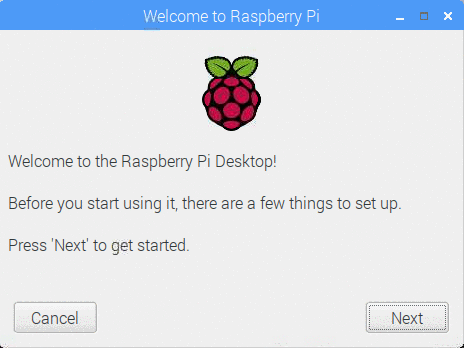 Cet utilitaire vous l’avez sans doute utilisé, au moins aperçu. Il permet de configurer Raspbian et de mettre le système à jour (si le Raspberry Pi est connecté à Internet). Mais il ne survit pas à cette première utilisation et disparait ensuite.
Cet utilitaire vous l’avez sans doute utilisé, au moins aperçu. Il permet de configurer Raspbian et de mettre le système à jour (si le Raspberry Pi est connecté à Internet). Mais il ne survit pas à cette première utilisation et disparait ensuite.
Pour différentes raisons (qui vous appartiennent et je ne veux riens savoir 😉 ), on peut avoir envie de relancer cet utilitaire.
Il existe sur une carte SD fraîchement créée
Le fichier se nomme /etc/xdg/autostart/piwiz.desktop et il est donc exécuté automatiquement au lancement de Raspbian. Vous pouvez arrêter et redémarrer le Raspberry Pi autant de fois que vous voulez, Welcome to Raspberry Pi démarrera au lancement su système. Seulement voilà, à la fin de la configuration si vous cliquez sur Done ou sur Cancel, pfouit, le programme disparait et ne sera plus jamais relancé.
Pour le garder soit vous n’allez pas au bout de la config, soit vous le récupérez avant qu’il s’autodétruise. Sinon… voici comment vous pourrez le remettre en place.
Le programme existe sur une carte micro SD qui vient d’être créée et n’a pas été utilisée. Pas de souci, on va en refaire une avec l’utilitaire Raspberry Pi Imager dont je vous ai présenté l’utilisation il y a peu de temps. Quand la carte est prête, redémarrez le Raspberry Pi.
Dans /dev vous allez trouver un disque sda avec 2 partitions sda1 et sda2. C’est notre carte SD dans son lecteur USB.
Montez la carte SD dans le système de fichiers de Raspbian (dans /mnt) :
|
1 |
sudo mount /dev/sda2 /mnt |
Puis allez dans le répertoire /mnt
|
1 2 |
cd /mnt sudo cp etc/xdg/autostart/piwiz.desktop /etc/xdg/autostart/ |
ou alors vous le faites graphiquement :
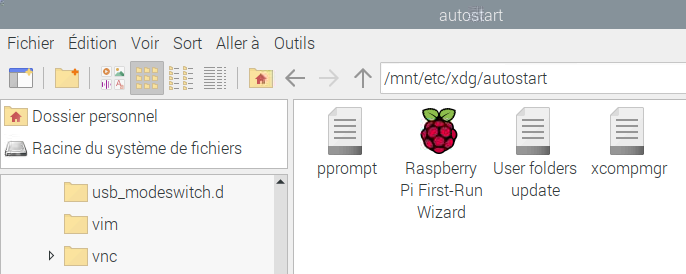 Le fichier qui nous intéresse c’est celui qui a une icône en forme de framboise. Récupérez le et copiez le graphiquement dans /etc/xdg/autostart.
Le fichier qui nous intéresse c’est celui qui a une icône en forme de framboise. Récupérez le et copiez le graphiquement dans /etc/xdg/autostart.
Si vous redémarrez le Raspberry Pi … Welcome to Raspberry Pi se lancera automatiquement et vous pourrez modifier la configuration de votre Raspberry Pi. Il fera aussi une mise à jour du système si nécessaire. Redémarrez le Raspberry Pi… Et Welcome to Raspberry Pi ne se lance plus, il s’est autodétruit.
T’es gentil, toi… Y aurait pas plus simple ?
pfff vous n’êtes pas marrant(e)… C’est quand même bien de comprendre comment les choses se passent, de monter une carte SD sur Raspbian et de récupérer un fichier dessus… non ? Vous verrez un jour ça vous servira 🙂 Mais bon, puisque vous insistez, si vous voulez relancer l’utilitaire Welcome to Raspberry Pi, Démarrez le système, ouvrez une fenêtre de terminal et tapez
|
1 |
sudo piwiz |
C’est plus simple mais avouez que c’est moins marrant 😀
Si vous n’avez pas tout compris parce que vous ne savez pas ce que c’est que monter/démonter un périphérique, regarder dans dmesg pour voir le nom du disque, un fichier .desktop etc. voilà des pistes que vous pouvez explorer ! bon amusement
Ah oui une deuxième chose, si vous aviez lu la totalité de l’article avant de vous lancer dans les manips, vous auriez vu que le plus intéressant pour vous c’était peut être la fin de l’article… Un truc que j’ai appris avec l’expérience, c’est qu’il faut toujours lire une doc (RTFM) en entier avant de se lancer dans les manips…


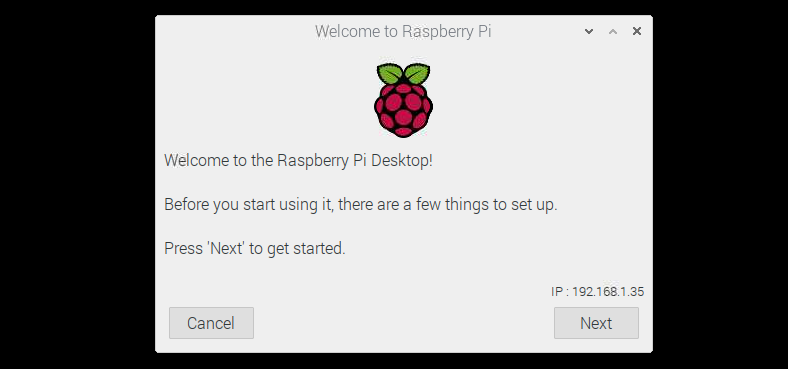
C’est bien vrai ça …
Bonjour, Comment faire pour poser une question em mp ? Cdlt.
bonjour
vous avez l adresse de contact en bas de chaque page du blog 🙂